软件介绍
Neat Image破解版是一款电脑图片降噪软件,该工具能一键扫描图片并进行降噪,还能选定区域扫描磨皮,此破解版用户可以免费无限制使用专业功能。
软件介绍
Neat Image Pro 零售注册版是一款功能强大的专业图片降噪软件,可以独立运行,也可以作为Photoshop的滤镜来调用!适合处理 1600×1200 以下的图像,非常适合处理曝光不足而产生大量噪波的数码照片,尽可能地减小外界对相片的干扰。Neat Image 的使用很简单,界面简洁易懂。降噪过程主要分四个步骤:打开输入图像、分析图像噪点、设置降噪参数、输出图像。输出图像可以保存为 TIF、JPEG 或者 BMP 格式。
作为功能强大的图片降噪软件,Neat Image Pro 7可以处理由于曝光不足而产生大量噪点的数码照片,检测、分析并去除照片中的噪点干扰。由于考虑了取像设备独有的特性,所以Neat Image Pro的过滤质量比一般软件更高,更精确。Neat Image Pro还支持多种图像输入工具产生的图片,不仅仅是针对数码相机输入的照片,还可以对扫描仪扫描的照片进行优化。
杂点在高端图像处理上是个很让人头疼的问题。Neat Image 7正是用于处理这类繁重任务的。它是一个数字化的过滤工具,专门用来处理并最大程度减少图像中的杂点数量。经过它处理后的图片,变得清晰锐利,更加适合打印输出。
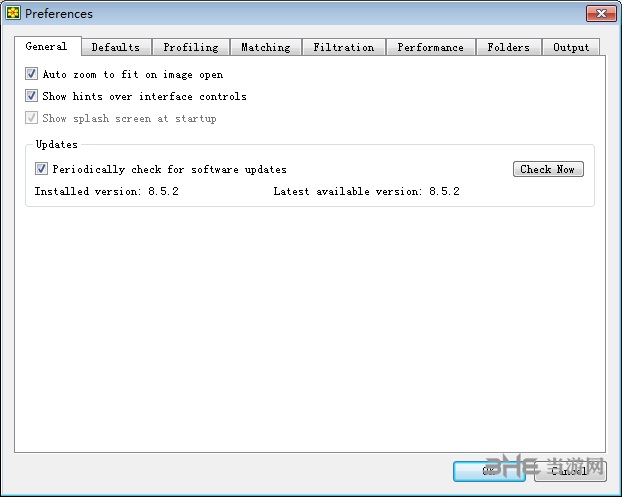
破解说明
1. 卸载老版本(如果你安装过Neat Image Pro旧版本的话,绿色版也请把Neat Image Pro文件夹删除).
1. 安装Neat Image Pro 7.0原版(安装过程会先让你选安装目录,默认为 "C:\Program Files\Neat Image for Photoshop" 即可,然后还会提示你选择PS插件目录,请选择正确的插件目录,通常目录是X:\Program Files\Adobe Photoshop CSX\Plug-ins).
2. 安装完成后,复制Crack目录中的NeatImage.8bf到Photoshop\Plug-ins\替换同名文件。替换32bit还是64bit的注册文件请视你安装的PS版本决定。
注:文件夹 "C:\Program Files\Neat Image for Photoshop" 中的NeatImage.8bf文件,可以不用替换里面的文件,要替换的只是插件目录中的NeatImage.8bf .
3. 运行Reg32.reg导入注册信息,64位系统导入Reg64.reg。
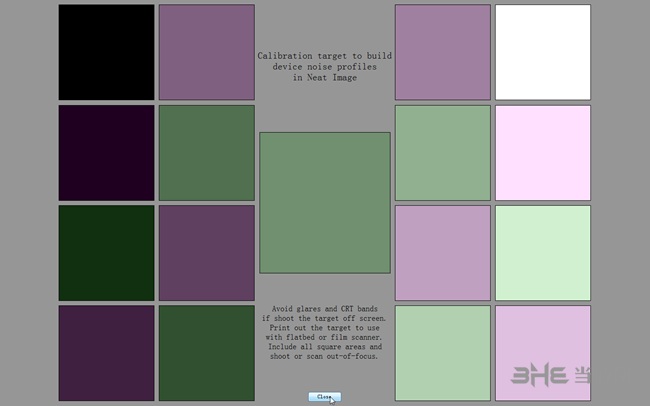
软件特色
降噪与图像锐化
数字图像中降低噪声和纹理的高级噪声滤波器
对滤波器设置进行完全控制,以达到所需的降噪水平
智能锐化滤波器使图像看起来更清晰而不放大噪声
16位图像支持以充分利用现代图像采集设备的能力
插件与独立应用程序
PS图象处理软件兼容插件选择性地将噪声降低到层和通道
当图像编辑器不可用时,独立应用程序直接与图像文件一起工作
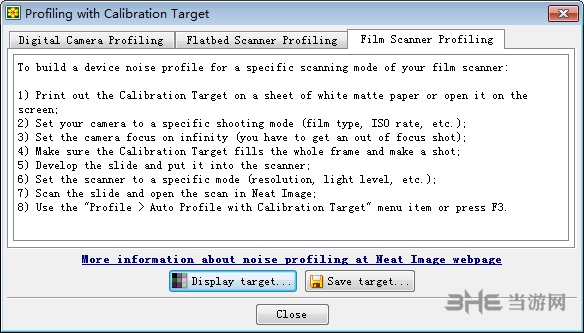
设备噪声分布
自动噪声分析仪,为您的相机或扫描仪建立轮廓
批处理轮廓仪以标定目标自动分析轮廓
在线轮廓库中丰富的免费现成噪声分布
图像噪声轮廓自动匹配的轮廓匹配器
排队处理
图像序列的排队处理/成批处理
背景处理(图像在准备新的图像时被处理)
预览
任何选定图像区域的嵌入式预览
对每个通道和频率分量分别进行过滤结果预览
可变选择器以方便调整过滤器
原始图像与滤波图像的全尺寸比较
软件功能

1:Higher performance: the first GPU-accelerated version of Neat Image plug-in for Photoshop
更高性能,支持硬件GPU+CPU加速,自动优化性能。
2:Neat Image plug-in for Photoshop now comes in two builds: 32-bit and 64-bit
完美支持32位和64位Photoshop滤镜。
3:Improved user interface
改进界面,更符合用户习惯。
4:More improvements
其他改进,尤其是更智能的预设模式,让你获得更好的磨皮效果。
使用说明
请看原图

请看最终效果

第一步,我们我们需要在PS里进行处理,对原图的较大的豆豆和伤疤进行修复,可以用仿制图案工具,和点修复工具,看自己喜好。
第二步,我们打开NEAT IMAGE滤镜,载入PS里处理好的图片。并放大到100%,以便容易观看效果!

第三步,点击设备噪点配置,然后在照片上拖选出一个框,再点击自动配置(注意:拖选时要选中皮肤,以便自动配置)
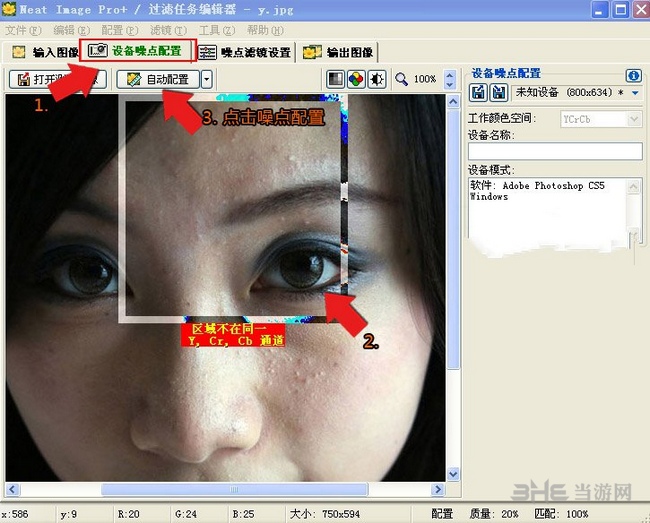
第四步,根据不同图像调整数值
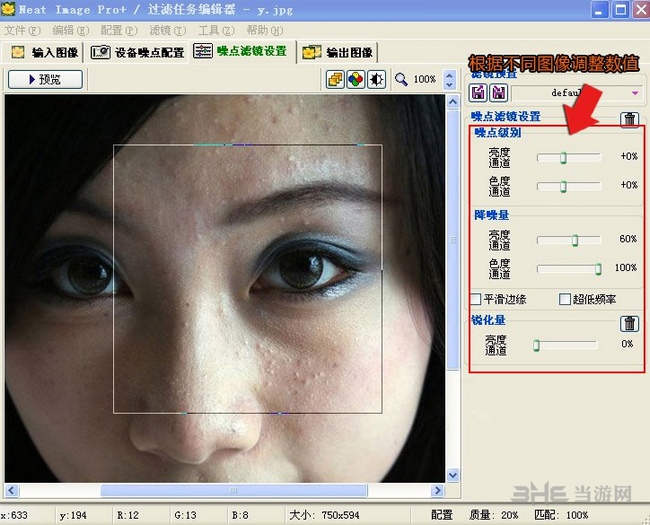
最后一步,点击 输出图像,再点击应用,即可完成效果。最后保存图像即可!
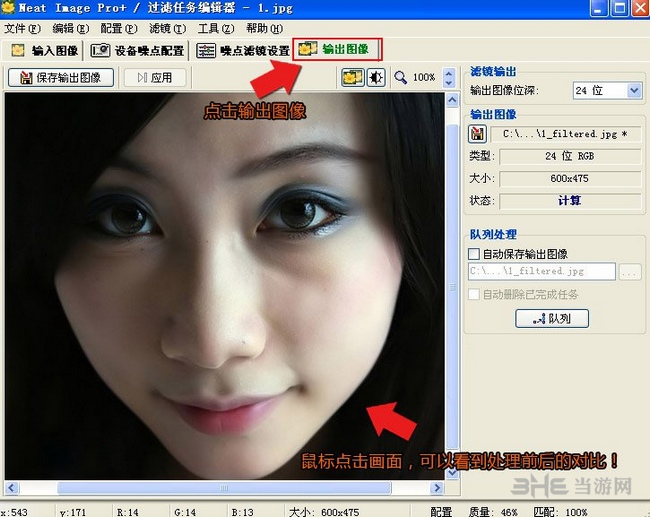
更新内容
1、更高性能,支持硬件GPU+CPU加速,自动优化性能。
2、完美支持32位和64位Photoshop滤镜。
3、改进界面,更符合用户习惯。
4、其他改进,尤其是更智能的预设模式,让你获得更好的磨皮效果。







































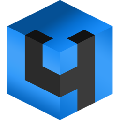




网友评论